Poprawka: Operator odrzucił błąd żądania w Harmonogramie zadań systemu Windows
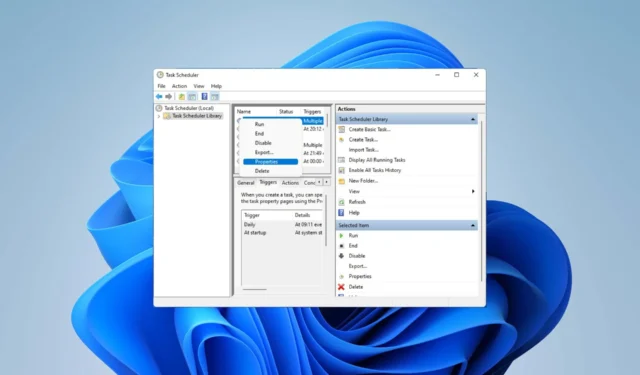
Aby zautomatyzować zadania i zarządzać wieloma systemami, oprogramowanie do planowania zadań jest cennym narzędziem w twoim arsenale, szczególnie dla administratorów systemu. Harmonogram zadań systemu Windows doskonale sobie z tym radzi, ale wielu ostatnio zgłosiło, że operator odmówił błędu żądania.
Problem występuje we wszystkich iteracjach systemu operacyjnego i chociaż został szeroko zgłoszony i omówiony, nie widać skutecznych rozwiązań. Czytaj dalej, aby dowiedzieć się, co naprawdę zadziałało dla innych!
Co to jest Operator lub administrator odrzucił żądanie w Harmonogramie zadań 0x800710e0?
Niewiele jest rzeczy, których nie może zrobić, dlatego warto przejrzeć wskazówki dotyczące Harmonogramu zadań , które pomogą Ci dowiedzieć się, jak lepiej nim zarządzać. Jednak, jak każda inna aplikacja systemu Windows, może powodować określone problemy, dlatego ważne jest, aby wiedzieć, jak je naprawić.
Operator odrzucił żądanie to tylko jeden z błędów Harmonogramu zadań systemu Windows, które możesz napotkać podczas próby modyfikacji lub wykonania zadania. Zobaczmy, co to powoduje.
Co powoduje, że Operator odrzucił wniosek o błąd?
Różne problemy mogą powodować błąd. Przyjrzyjmy się najbardziej prawdopodobnym przyczynom:
- Błędne ustawienia wyzwalają konflikty : Jeśli spróbujesz uruchomić zadanie z nieprawidłowymi ustawieniami (np. opcje zasilania, harmonogramy powodują konflikty z innymi zadaniami lub wyzwalaczami), najprawdopodobniej napotkasz ten błąd.
- Niewystarczające uprawnienia : nieprawidłowe uprawnienia użytkownika lub folderu ustawione podczas tworzenia zadania (np. zadanie utworzone za pomocą konta administratora będzie wymagało uprawnień administratora do wykonania) może uniemożliwić uruchomienie instancji.
- Błąd Harmonogramu zadań : czasami przyczyną problemu może być błąd lub tymczasowy błąd samej aplikacji.
- Uszkodzone zadanie : Jeśli zaplanowane zadanie zostanie uszkodzone, może to doprowadzić do błędnego wykonania.
- Konflikty oprogramowania : oprogramowanie antywirusowe lub zapora sieciowa może czasami blokować zadanie, które próbujesz uruchomić, co z kolei spowoduje wyświetlenie błędu na ekranie.
Jak naprawić błąd dotyczący odrzucenia wniosku przez Operatora?
Zanim przejdziesz do zaawansowanego rozwiązywania problemów, rozważ następujące obejścia:
- Uruchom ponownie aplikację i komputer : Czasami najprostsze rozwiązanie, takie jak ponowne uruchomienie komputera, pozwala rozwiązać nawet bardziej złożony problem.
- Tymczasowo wyłącz program antywirusowy : program Windows Defender lub oprogramowanie innych firm może czasami utrudniać wykonywanie zadań. Wyłącz oprogramowanie zabezpieczające, aby sprawdzić, czy to jest przyczyną błędu.
- Sprawdź ścieżkę zadania : Sprawdź dokładnie, czy w ustawieniach aplikacji podałeś właściwą ścieżkę do zadania, ponieważ często może to prowadzić do takiego błędu.
Jeśli błąd będzie się powtarzał, przejdź do następujących rozwiązań, aby rozwiązać problem:
1. Upewnij się, że masz uprawnienia administracyjne
- Przytrzymaj klawisz Windows + R . Wpisz następujące polecenie w polu wyszukiwania i naciśnij Enter:
taskschd.msc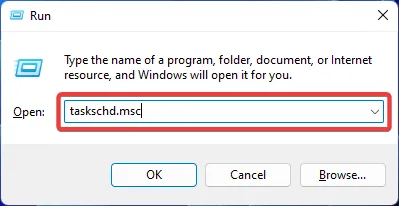
- Kliknij prawym przyciskiem myszy zadanie, którego dotyczy problem, i przejdź do jego właściwości .
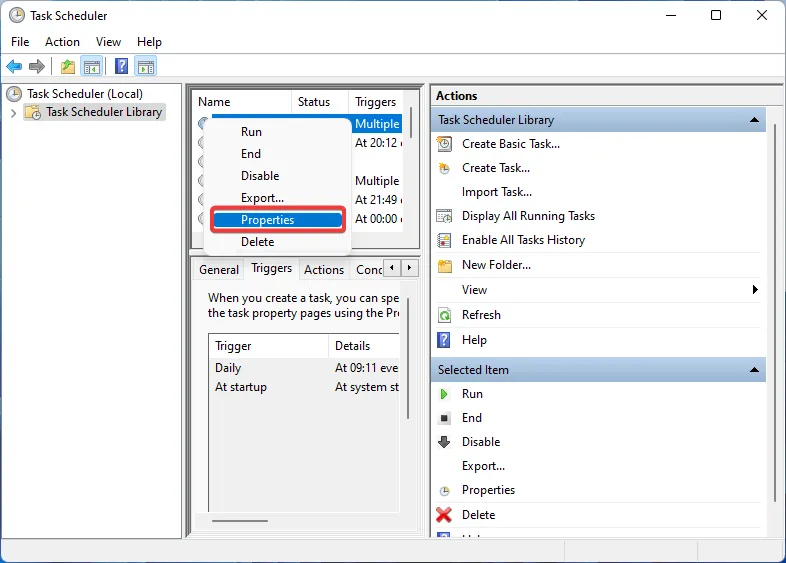
- Upewnij się, że zaznaczyłeś pole Uruchom z najwyższymi uprawnieniami . Wybierz Zmień użytkownika lub grupę.
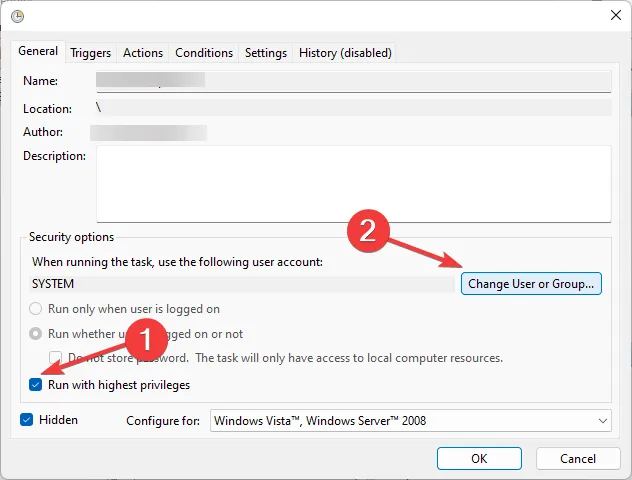
- Wpisz Administrator i kliknij OK.
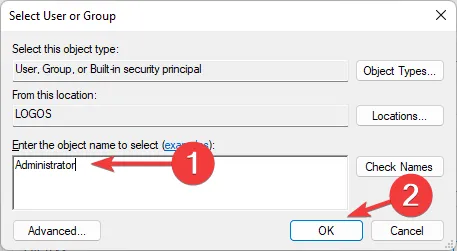
- Uruchom ponownie aplikację i sprawdź, czy błąd został rozwiązany.
Niewystarczające uprawnienia użytkownika i/lub folderu to najczęstsza przyczyna odrzucenia przez Operatora błędu żądania. Aby temu zaradzić, musisz upewnić się, że próbujesz uruchomić zadanie z pełnym dostępem i uprawnieniami administracyjnymi .
2. Sprawdź, czy usługa jest uruchomiona
- Naciśnij Windows + R , aby otworzyć okno dialogowe Uruchom. Wpisz następujące polecenie i kliknij OK :
services.msc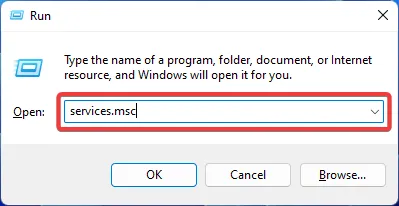
- Zlokalizuj usługę Harmonogram zadań . Kliknij go prawym przyciskiem myszy i wybierz Właściwości.
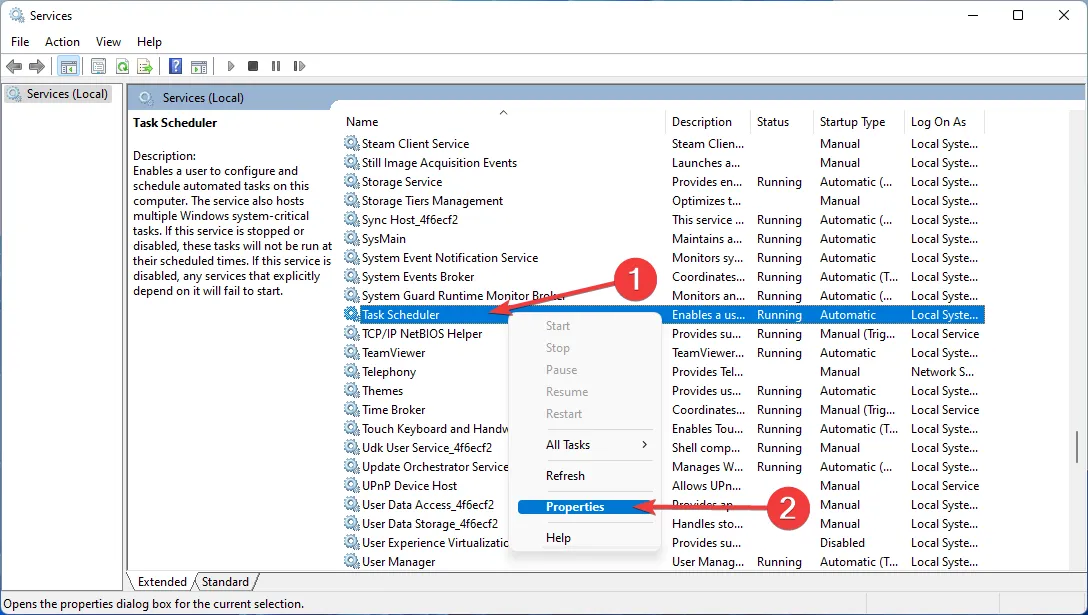
- Sprawdź, czy usługa jest uruchomiona. Jeśli nie, kliknij przycisk Start i wybierz Automatyczny jako typ uruchamiania. Potwierdź, klikając Zastosuj , a następnie OK.
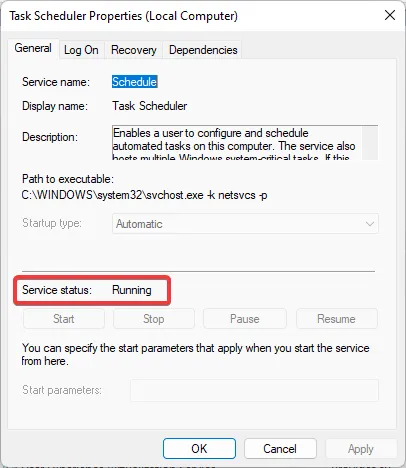
- Uruchom ponownie komputer, aby zapisać zmiany.
Jeśli Harmonogram zadań nie działa poprawnie lub w ogóle nie działa, może to spowodować błąd Operator odmówił żądania.
3. Napraw pliki systemowe
- Naciśnij Windows i wpisz Wiersz polecenia . Wybierz opcję Uruchom jako administrator, aby otworzyć aplikację.
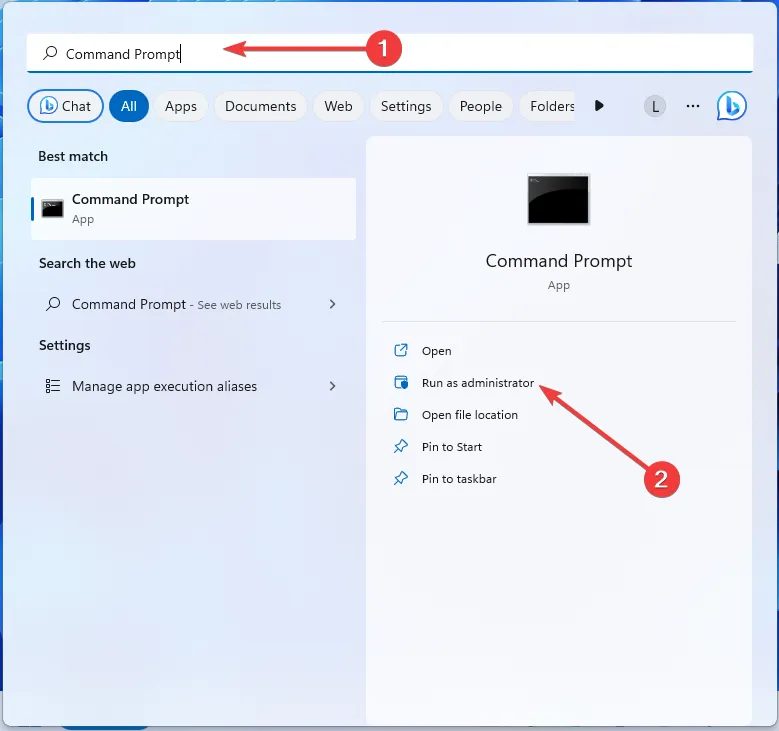
- Wpisz następujące polecenie i naciśnij Enter:
sfc /scannow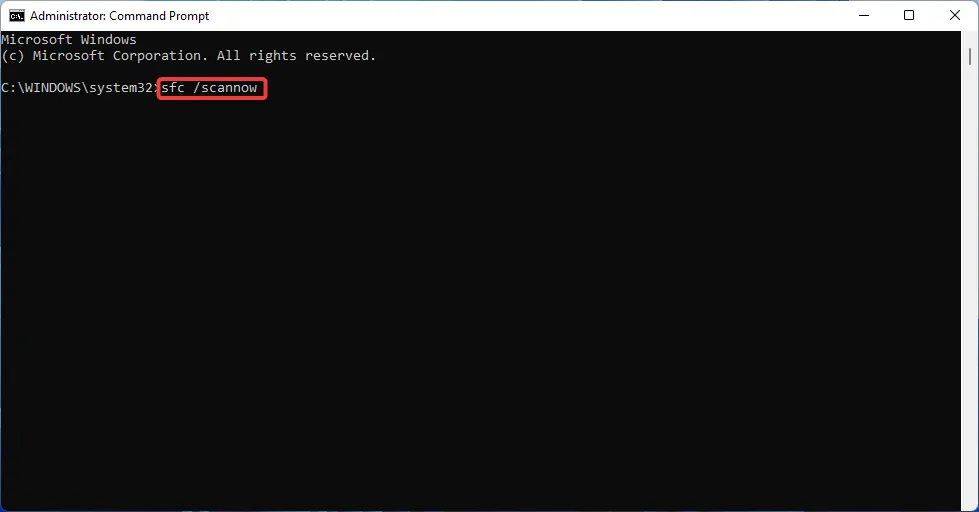
- Poczekaj, aż narzędzie naprawi uszkodzone pliki systemowe (jeśli takie istnieją) i uruchom ponownie komputer.
Uszkodzone pliki systemowe mogą powodować różne błędy, w tym błąd Operatora odmówił żądania w Harmonogramie zadań. Możesz je łatwo naprawić za pomocą wbudowanego narzędzia Kontroler plików systemowych systemu Windows.
4. Dostosuj ustawienia zadania
- Naciśnij Windows klawisz, wpisz Harmonogram zadań i otwórz aplikację.
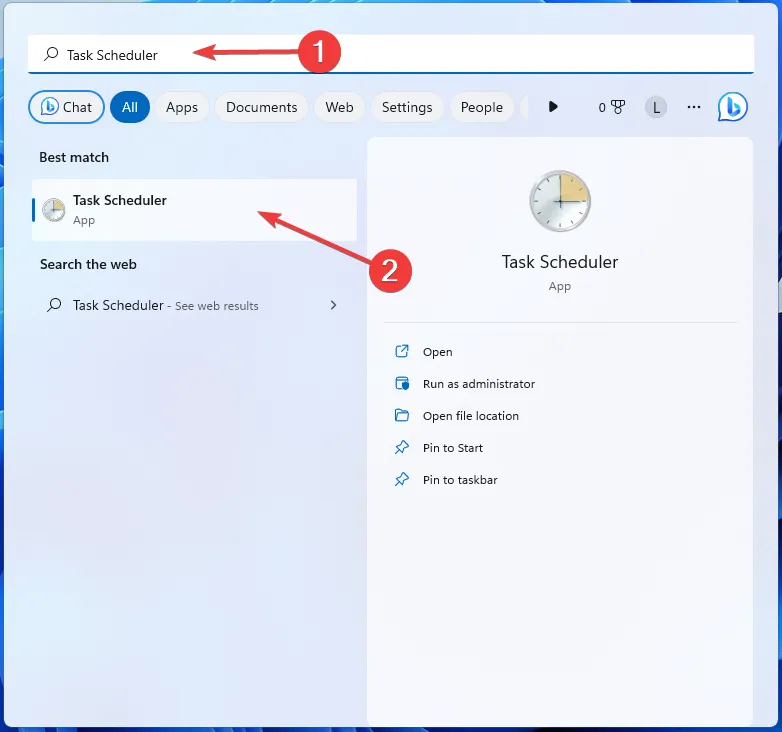
- Kliknij prawym przyciskiem myszy zadanie i otwórz Właściwości .
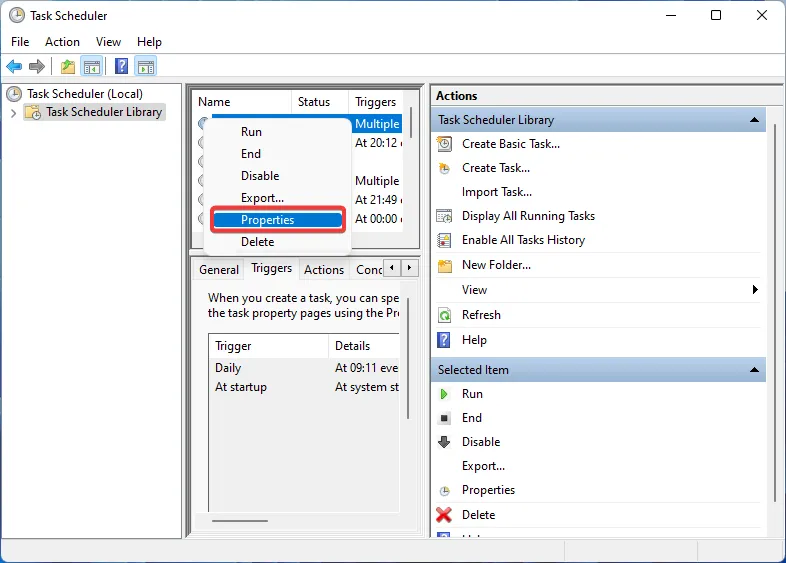
- Przejdź do zakładki Warunki. Usuń zaznaczenie obok opcji Uruchom zadanie tylko wtedy, gdy komputer jest zasilany prądem zmiennym .
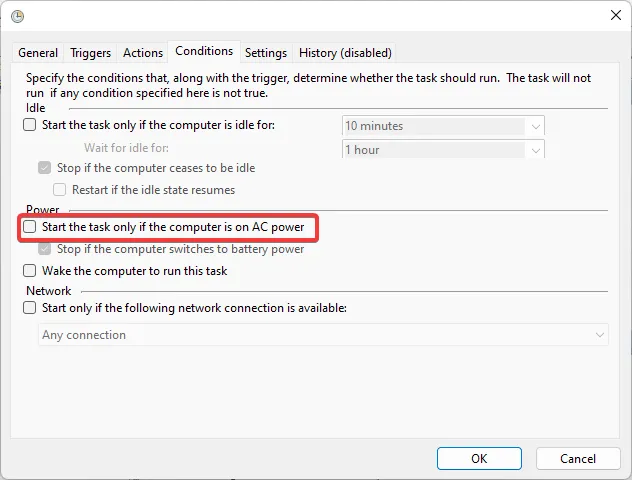
- Teraz przejdź do zakładki Ustawienia. Zaznacz następujące pola: Zezwalaj na uruchamianie zadania na żądanie , Uruchom zadanie tak szybko, jak to możliwe po pominięciu zaplanowanego rozpoczęcia oraz Jeśli uruchomione zadanie nie kończy się na żądanie, wymuś jego zatrzymanie .
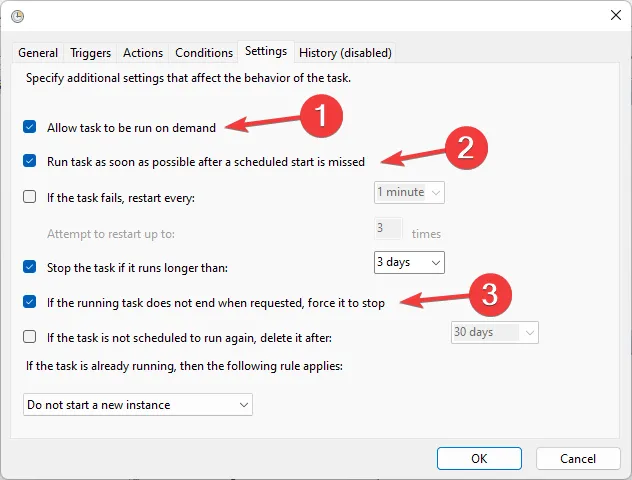
- Wybierz opcję Zatrzymaj istniejącą instancję z menu rozwijanego pod opcją Jeśli zadanie jest już uruchomione, obowiązuje następująca reguła.
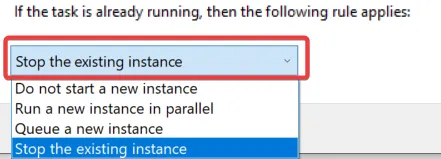
- Po zakończeniu kliknij OK i uruchom ponownie komputer.
W większości przypadków przyczyną tego błędu Harmonogramu zadań są niewystarczające uprawnienia użytkownika lub nieprawidłowe ustawienia zadań. A jeśli nic innego nie działa, możesz usunąć zadanie, a następnie utworzyć je ponownie, aby wyeliminować problem.
Tak więc naprawiasz błąd Operator odmówił żądania w Harmonogramie zadań systemu Windows.
Poza tym wielu zgłosiło, że Harmonogram zadań nie działa , a rzeczy zwykle można łatwo naprawić.
Jeśli potrzebujesz dalszej pomocy, jak zawsze, możesz zostawić swój komentarz poniżej, a my skontaktujemy się z Tobą w jak najkrótszym czasie.


Dodaj komentarz